假期回来,竟然忘记了刚修改不久的ubuntu开机密码,真是屁颠屁颠的哈哈哈哈,下面是自己亲测有效的解决方法,因此写文章来记录一下,防止以后再遇到就可以很方便的解决。话不多说,直奔主题吧。
第一步:进入grup菜单页面,选择Ubuntu高级选项,回车
(1) 没有显卡的电脑,开启(重启)电脑时,长按【shift】键,进入grup菜单页面
(2) 有显卡的电脑,开启(重启)电脑时,长按【Esc】键,进入grup命令行下,输入normal,然后回车。
- grup> normal 回车
- 接着又按住【Esc】
- 然后弹出以下grup页面

- 选中Ubuntu高级选项,回车
第二步:进入系统配置参数
上下移动,选择带有(recovery mode)的选项(注意不要按回车键,这样更麻烦),然后按“e”进入编辑页面
(1) 选中带有(recovery mode)的选项,但不要按回车键,而是按“e”。有很多带有(recovery mode)的选项的时候,挑选最高版的选项进行编辑修改。
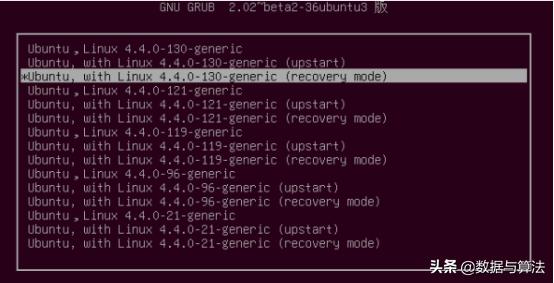
(2) 接着弹出编辑页面,把下图中的红框中的内容“ro recovery nomodeset”替换为“quiet splash rw init=/bin/bash”
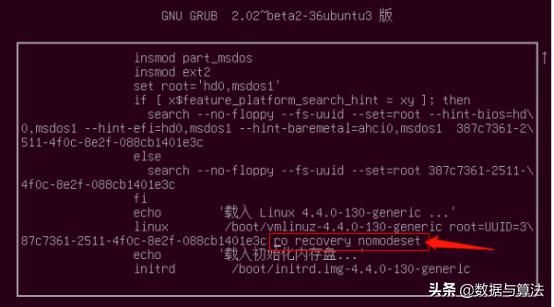
(3) 按【F10】重启系统,以初始化设置,弹出下面页面。
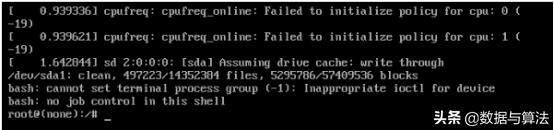
第三步:更改root密码
(1) root@(none):/# passwd
(2) 输入新的密码

(3) 出现password updates successfully即更改成功。
(4) 然后按【Ctrl+Alt+Delete】重启系统,输入刚设置的新密码就可以了。
第四步:更改普通用户密码或Ubuntu电脑页面开机密码
如果连用户名都忘记的话,执行root@(none):/# cat /etc/shadow 查看用户名
(1) root@(none):/# passwd 个人用户名
(2) 输入新的密码

(3) 出现password updates successfully即更改成功。
(4) 然后按【Ctrl+Alt+Delete】重启系统,输入刚设置的新密码就可以了。
欢迎各位读者朋友们留言一起探讨学习!觉得文章对你有帮助,记得点赞、关注、转发喔!




















 2万+
2万+











 被折叠的 条评论
为什么被折叠?
被折叠的 条评论
为什么被折叠?








